Pro/ENGINEER Training Guide
Pro/PIPING
Advanced Techniques
Генерация информации и работа с чертежами
В этом разделе Вы узнаете как сгенерировать информацию об изгибах трубопровода и как использовать возможности Pro/REPORT в табличном формате для вызова спецификации (Bill of Materials - BOM) в чертёж.
ПОЛУЧЕНИЕ ТЕХНИЧЕСКОЙ ИНФОРМАЦИИ
Используя опцию Info из меню PIPING Вы можете генерировать различную информацию о трубопроводной сборке:
-
Получать длину выбранного трубопровода или сегмента трубопровода.
-
Создавать таблицы для изгибов (bend machine и bend location).
-
Производить вычисление расстояний.
-
Генерировать спецификацию (Bill of Materials).
-
Получать информацию для выбранного трубопровода: названии сборки, названии трубопровода и названии файла параметров.
-
Получать информацию для выбранного сегмента трубопровода: названии сборки, названии трубопровода и название файла параметров, также как справку об использованном материале, диаметре, длине и толщине стенки трубы.
-
Проверка на соответствие с файлом параметров трубопровода.
Использование Pro/REPORT совместно с Pro/PIPING
Используя таблицу Pro/REPORT Вы можете вставлять спецификацию (Bill of Materials) в чертёж сборки трубопровода. При изменении трубопроводной сборки система автоматически обновляет таблицу. Вы можете настраивать вид таблицы на чертеже в соответствии со стандартами Вашей компании. Используя возможности Pro/REPORT в Pro/PIPING Вы можете выполнять с таблицами следующие действия:
-
Включать столбцы.
-
Вычитать константу.
-
Изменять знак величины.
Таблица 1:
Пример
|
|
OFFSET | TWIST ANGLE | BEND ANGLE | BEND RADIUS |
| 1 | 2.122343 | 60.543655 | 43.658 | 2.0000 |
| 2 | 3.235555 | 180.456786 | 43.567 | 2.0000 |
| 3 | 3.45555 |
Таблица 2:
Пример
|
|
X | Y | Z | BEND ANGLE | BEND RADIUS |
| 1 | 9 | 19 | 70 | 90.0000 | 2.0000 |
| 2 | 9 | 18 | 70 | 90.0000 | 1.0000 |
| 3 | 9 | 33 | 70 | 90.0000 | 1.0000 |
| 4 | 15 | 33 | 70 | 90.0000 | 1.0000 |
| 5 | 15 | 45 | 70 | 90.0000 | 2.0000 |
| 6 | 9 | 45 | 70 |
При использовании Pro/REPORT в трубопроводной сборке следует знать следующее:
-
Система создаёт информацию об изгибах трубопроводов и сохраняет её в сборке. Не создавайте информацию об изгибах непосредственно в чертеже. Генерируйте информацию в режиме Assembly и автоматически передавайте её посредством Pro/REPORT в режим Drawing.
-
Для использования информации об изгибах в таблице Pro/REPORT, сначала установите систему координат, чтобы избежать генерации неудачной информация изгиба в отчете. Свяжите систему координат с соответствующим сегментом трубопровода, используя опцию Report Setup.
-
Вы можете с помощью Pro/REPORT определять информацию изготовления колен (bend machine information) и информацию расположения колен (bend location information) одновременно, но Вы не можете определить более одного из каждого типа информации для одного сегмента.
-
Для того чтобы создать отчет, содержащий только информацию относящуюся к трубопроводной сборке верхнего уровня, установите атрибут Recursive в область повторения и добавьте фильтр [&rpt.level.==1].
-
Вы можете создать таблицу один раз, сохранить её и затем вставлять её в любой чертёж.
Создание чертежей трубопровода
Когда Вы создаёте трубопровод в Pro/PIPING, система автоматически создаёт габаритные размеры прямых сегментов и колен трубопроводов. Геометрия трубопровода контролируется этими размерами. Вы не можете их использовать для модификации трубопровода. Тем не менее, если Вы модифицируете трубопровод, габаритные размеры тоже соответственно изменятся.
ЛАБОРАТОРНАЯ ПРАКТИКА
УПРАЖНЕНИЕ 1: Получение информации об изгибах
В этом упражнении Вы извлечете информацию об изгибах из трубопроводной сборки, создадите чертёж сборки и затем с помощью Pro/REPORT создадите таблицы изготовления и расположения колен (bend machine и bend location).
Подготовка сборки для получения информации об изгибах
1. Вызовите предварительно сохранённую ранее версию сборки ROUTING_EX.ASM и установите отображение всех трубопроводов в виде осевых линий.
2. Выберите Info из меню PIPING и затем Report Setup.
3. Выберите Set Segment и выберите первый трубопровод.
4.
Выберите
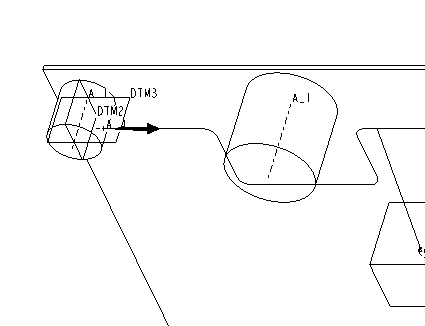
Рис.1 Подготовка сборки для получения требуемой информации
Note:
Стрелка должна быть направлена вдоль трубопровода в сторону следующего сегмента.
5. Создайте систему координат, относительно которой будет вычислена информация. Выберите Create из меню GET COORD S и выберите бычок в верхнем левом углу сборки, где будет расположена система координат.
6. Выберите 2 Axes и Done из меню OPTIONS. Сначала выберите ось цилиндра; затем выберите ось штуцера.
7. Определите ось z. Flip стрелку, чтобы она была направлена по оси трубопровода. Затем определите ось y.
8. Система вычислит информацию для изготовления колен трубопровода (bend machine information). После просмотра выведенной информации, закройте Information Window. Система автоматически запишет информацию в файл (*.dat), который Вы можете потом использовать в режиме Drawing.
9. Выберите Bend Locs для вычисления информации об расположении колен. При этом использовать имеющуюся систему координат предпочтительнее, чем создавать новую.
10. Сохраните сборку, закройте окно и and удалите модели из памяти.
Создание чертежа ROUTING_EX.ASM и переключите (переместите) размеры на соответствующий вид
1. Создайте чертёж с названием ROUTING_ASSY. Используйте лист формата D.
2. Выберите Views и введите [ROUTING_EX.ASM] в качестве названия модели. Примите все умолчания в меню VIEW TYPE и и разместите вид в нижнем левом углу листа. Ориентируйте модель и измените масштаб на 0.25. Добавьте два проекционных вида.
3. Отображение размеров. Выберите Detail из меню DRAWING; затем выберите Show/Erase. В диалоговом окне Show/Erase нажмите кнопку Show, затем иконку Dimension и включите опцию View.
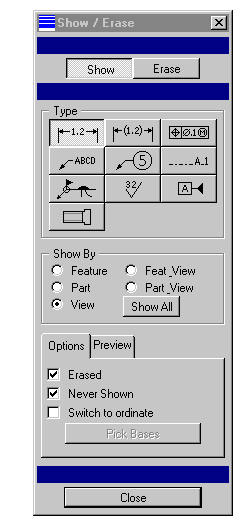
Рис.2 Диалоговое окно Show/Erase
4. Сначала выберите вид спереди, затем вид справа и вид сверху. Закройте диалоговое окно.
5. Выберите Detail и Switch View; затем разместите размеры на соответствующих видах.
6. Используйте опции Move, Move Text и Mod Attach для лучшего представления чертежа.
Использование файлов bend machine и bend location для вставки в чертёж предварительно созданной таблицы
1. Выберите Table из меню DRAWING; затем выберите Save/Retrieve и Retrieve. Введите [BEND_MACH.TBL].
2. Разместите таблицу на чертеже.
3. Выберите Repeat Region и Attributes; затем щелкните где-нибудь левой кнопкой в таблице. Измените атрибуты на No Duplicates и Recursive. Выберите Done и Update Tables.
4. Повторите шаги с 1-го по 3-ий для размещения на чертеже таблицы расположения изгибов.
5. Сохраните чертёж и закройте окно.